Configuration
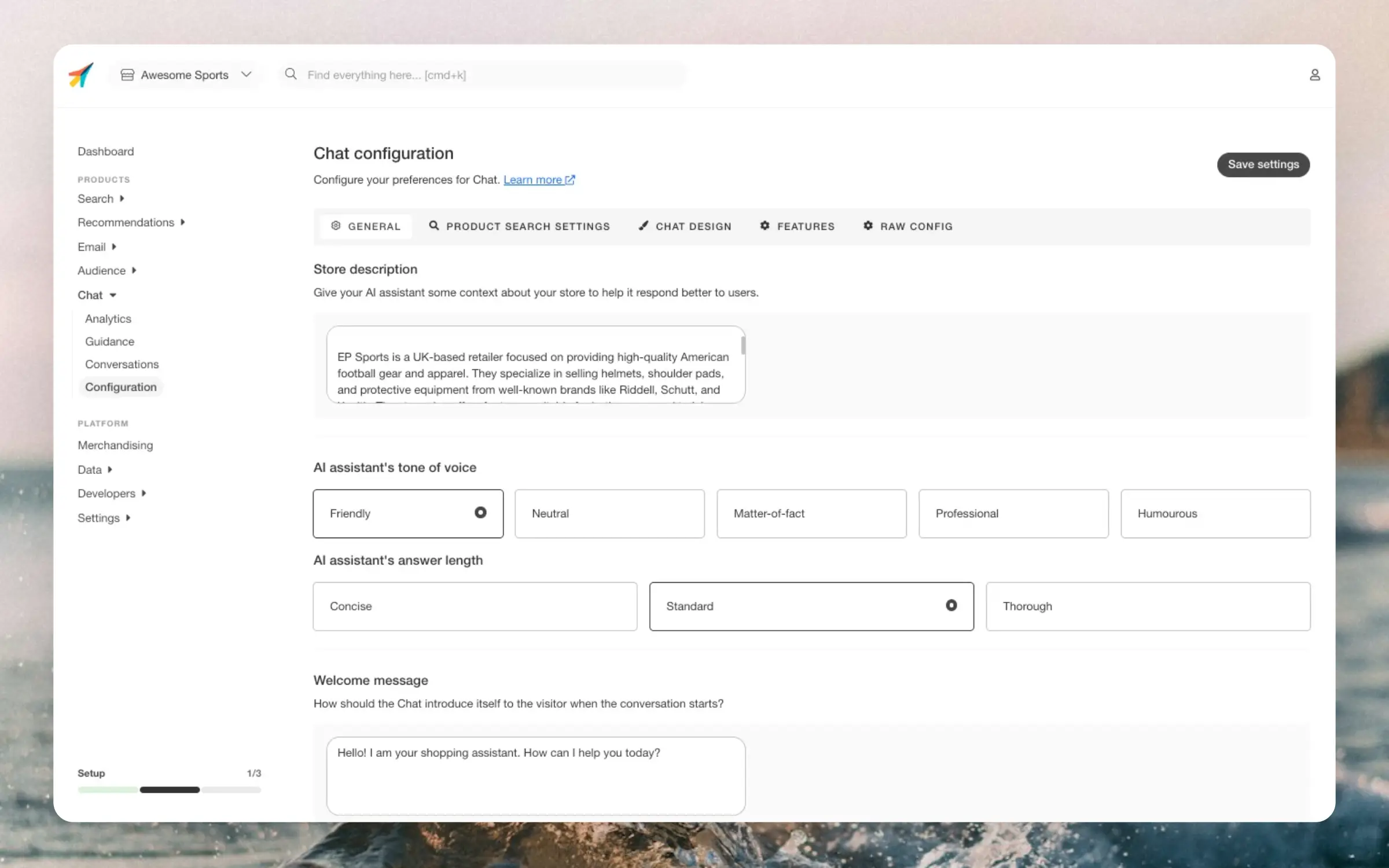
Generelt #
Konfigurer dine præferencer for Chat ved at påvirke tone of voice, answer length og velkomstbesked blandt andre muligheder, så det matcher dit brand.
Butiksbeskrivelse #
Denne tekst lærer Chat hvordan den skal opfatte din webshop. Den bruges som reference, når der tales med kunder.
En god butiksbeskrivelse indeholder:
- Navnet på din butik
- Et overblik over de produkter, du sælger
- Elevator-pitch for din butik
En god butiksbeskrivelse kunne være: “Vores butiksnavn er Awesome Store. Vi sælger kosttilskud, vitaminer, proteinpulver og andre essentielle kosttilskud for at holde sig sund. Vi sigter efter at være den primære rådgiver for senior kosttilskud i Norden. Vores katalog er stort og vi har meget konkurrencedygtige priser.”
Tone of voice #
Påvirk tone of voice for Chat ved at vælge en af mulighederne mellem Friendly, Neutral, Matter-of-fact, Professional eller Humourous.
Answer length #
Vælg hvor udførlige svarene fra Chat er, vælg enten Concise, Standard eller Thorough.
Velkomstbesked #
Dette er den første besked besøgende ser, når de åbner Chat vinduet.
En velkomstbesked kunne være: “Velkommen til vores butik! Jeg er en venlig AI-assistent, der kan besvare de fleste af dine spørgsmål. Jeg er stadig ved at lære, så jeg kan begå fejl. Hvordan kan jeg hjælpe dig?”
Bruger-samtykkemeddelelse #
Denne info-blok vises i Chat, lige over indtastningsfeltet.
Den skal sikre, at besøgende kan se og acceptere dine vilkår og betingelser, før de bruger Chat.
Skriv din egen samtykkemeddelelse, der inkluderer links til dine vilkår for brug, hvilket kan gøres med HTML tags:
By messaging the AI assistant, you agree to our <a href="https://example.com/terms">Terms</a> and have read our <a href="https://example.com/privacy">Privacy Policy</a>.
Indledende forslag #
Disse bruges til at inspirere besøgende med eksempelspørgsmål. F.eks. “Hvor lang er jeres leveringstid?” eller “Sælger I sko i størrelse 43?”
Tekst i beskedfelt (placerholder) #
Den indledende tekst, der vises i beskedfeltet, før en besøgende skriver noget.
Tale-til-tekst #
Også kaldet voice-to-text, denne funktion tillader dig at tale i din mikrofon og transskribere dine ord til indtastningsfeltet i Chat. Det kan aktiveres for alle enheder eller kun for mobil.
Transskribering fungerer på det sprog, din browser er konfigureret til, og det kræver, at din browser understøtter brug af mikrofon. Husk at give browseren tilladelse til at bruge den.
For at starte transskribering, klik på mikrofonikonet i Chat-vinduet og begynd at tale. Du kan sige “send” for at sende beskeden.
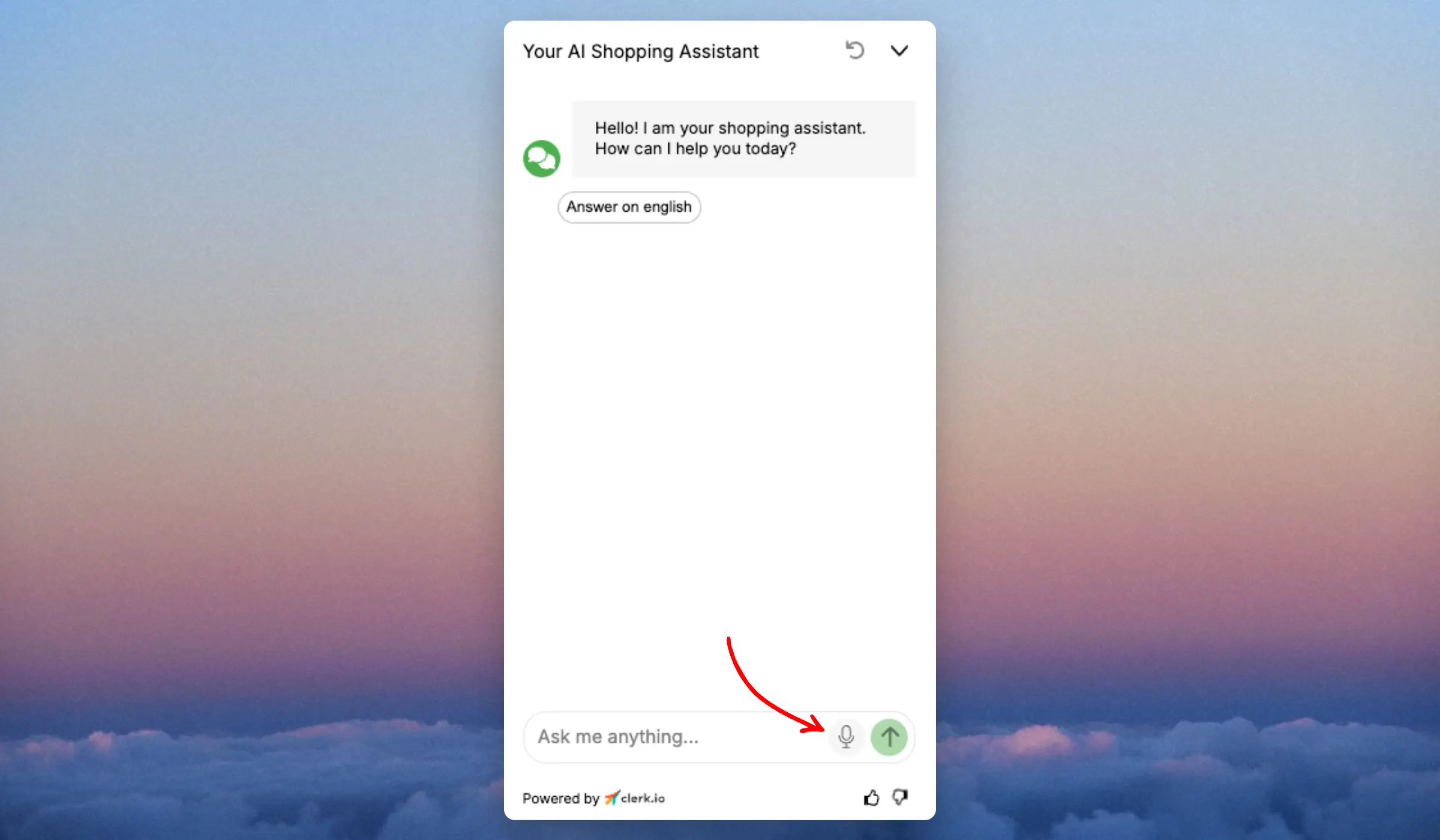
Supportkontakt #
Den emailadresse, som Chat sender et sammendrag af samtalen til, hvis en kunde spørger om det.
Chat Status #
Kontrollér om Chat er aktiv på din butik.
Enabled / Disabled-knappen afgør om Chat kan vises på din hjemmeside:
- Enabled: Chat er aktiv og kan vises på din side. Som standard starter den i preview mode.
- Disabled: Chat er helt skjult fra din side, inklusiv preview mode.
Brug Disabled-indstillingen, hvis du midlertidigt ønsker at slukke for Chat uden at miste dine indstillinger.
Chat Synlighed #
Styr hvem der kan se Chat på din side.
Denne indstilling er kun tilgængelig når Chat er Enabled.
Når Assistant er In preview kan den kun ses ved at klikke på Open site in preview eller ved at tilføje ?clerk_content_mode=preview til din URL.
Når du bruger In my live site vil den kunne bruges af enhver besøgende der browser din butik.
Product Search Indstillinger #
Data der skal bruges af Chat.
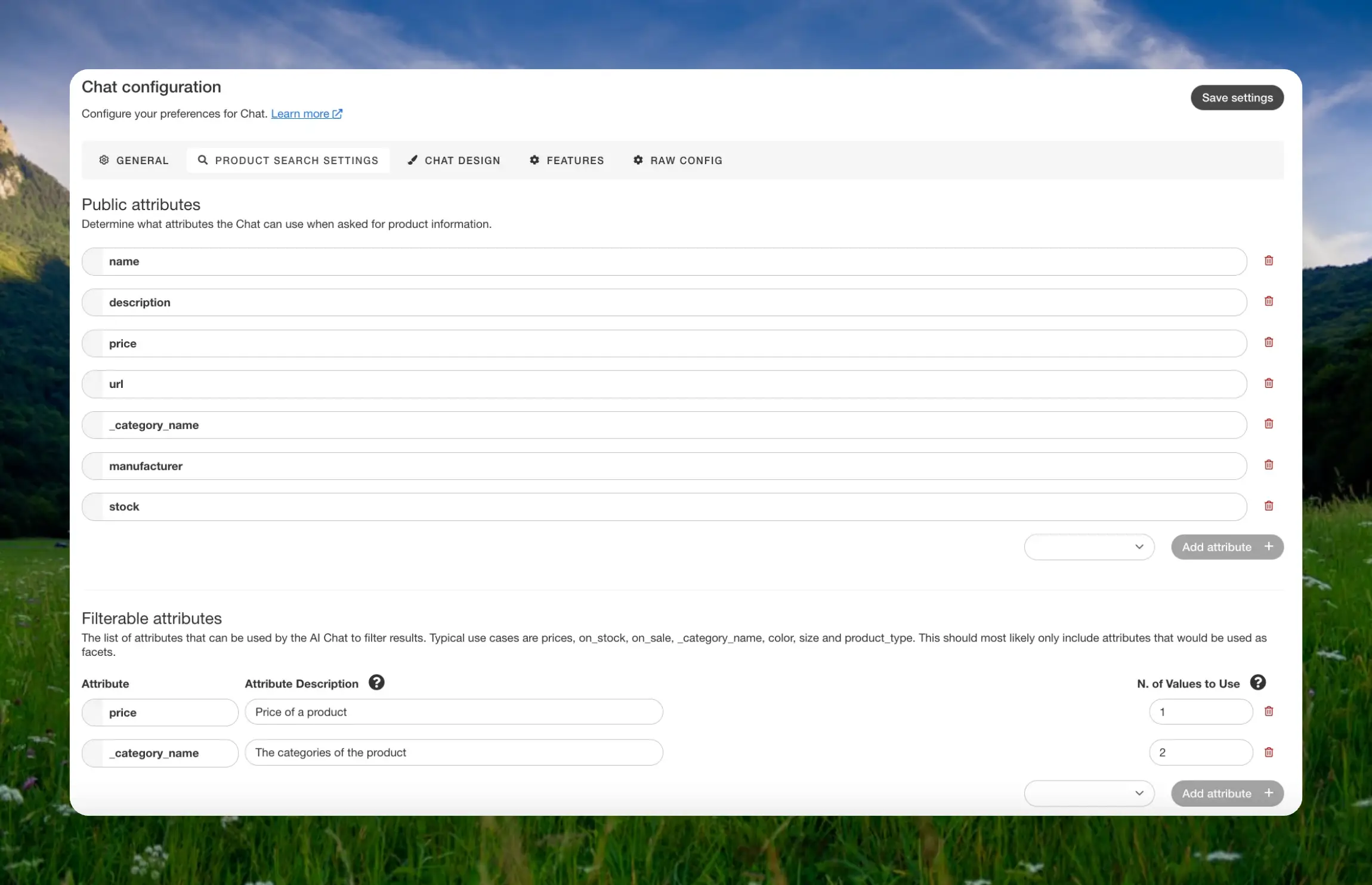
Offentlige attributter #
Produktdata tilgængelige til besvarelse af spørgsmål om produkter. F.eks. ved brug af weight, categories og delivery_time, kan Assistant besvare spørgsmål som “Hvor meget vejer denne?”, “Hvad findes ellers i samme kategori som denne?” eller “Hvor lang tid tager leveringen?”
Filtrerbare attributter #
AI Chat kan filtrere resultater baseret på valgte attributter, typisk dem der bruges som facetter, såsom price, on_stock, on_sale, _category_name, color, size, eller product_type, og kun inkludere attributter som kunder naturligt ville benytte til at afgrænse deres søgning.
Chat Design #
Styr udseendet af Assistant.
Brandfarver #
Primær farve brugt i Assistant-vinduet.
Chat-header #
Headertekst og skrifttype-indstillinger for øverste del af vinduet.
In-Chat Beskeder #
Teksten der vises inde i samtaledelen af vinduet.
Chat-ikon #
En valgfri brugerdefineret SVG-fil, der viser dit logo i øverste venstre hjørne.
Chat-boble #
Placering af chat-boble ikonet, der bruges til at åbne samtaler.
Valuta #
Formatering af priser brugt af Assistant ved visning af produkter.
Toast-besked #
Muliggør en tilpasset toast-besked, der fanger besøgendes opmærksomhed. Den kan lukkes i frontend ved at klikke på “X” eller åbne chatten, og vil ikke blive vist igen i samme session.
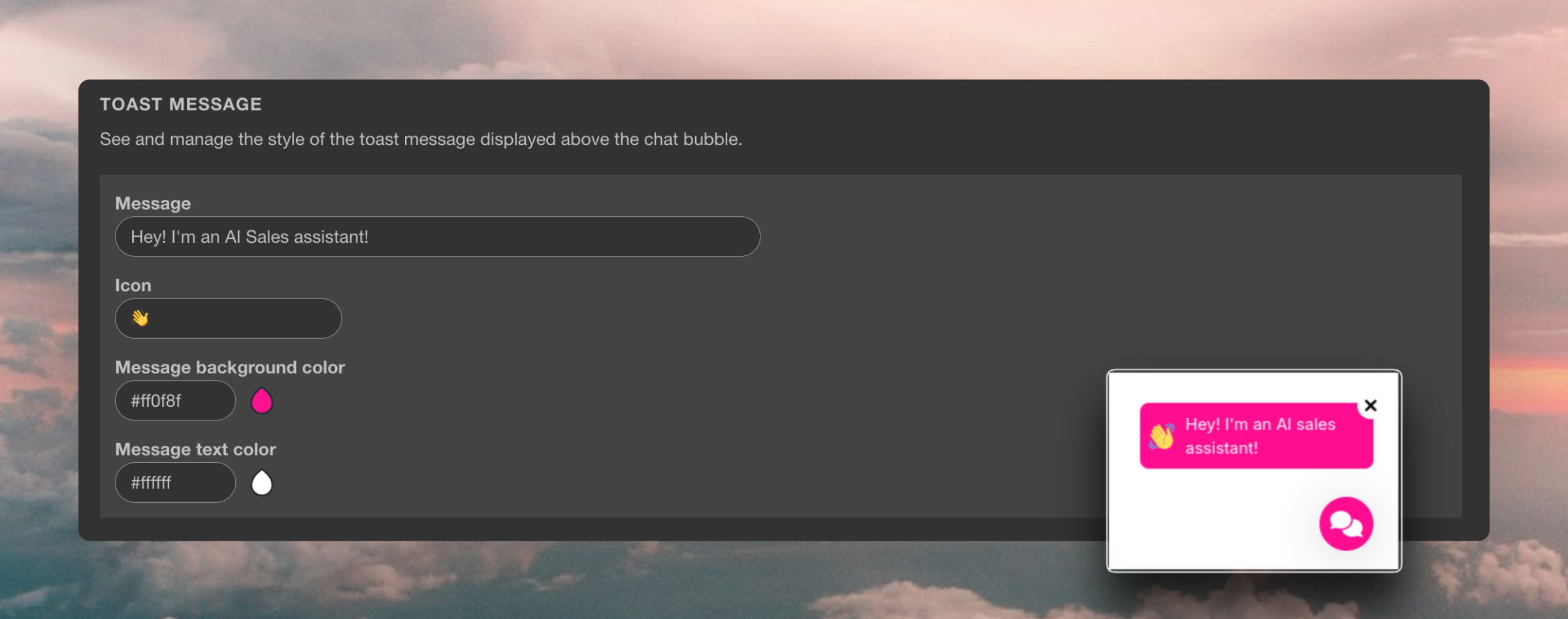
Chat Produktkort #
Valgfri tilpasning af produktkort, baseret på Liquid Design. Mere information i Code Design guiden.
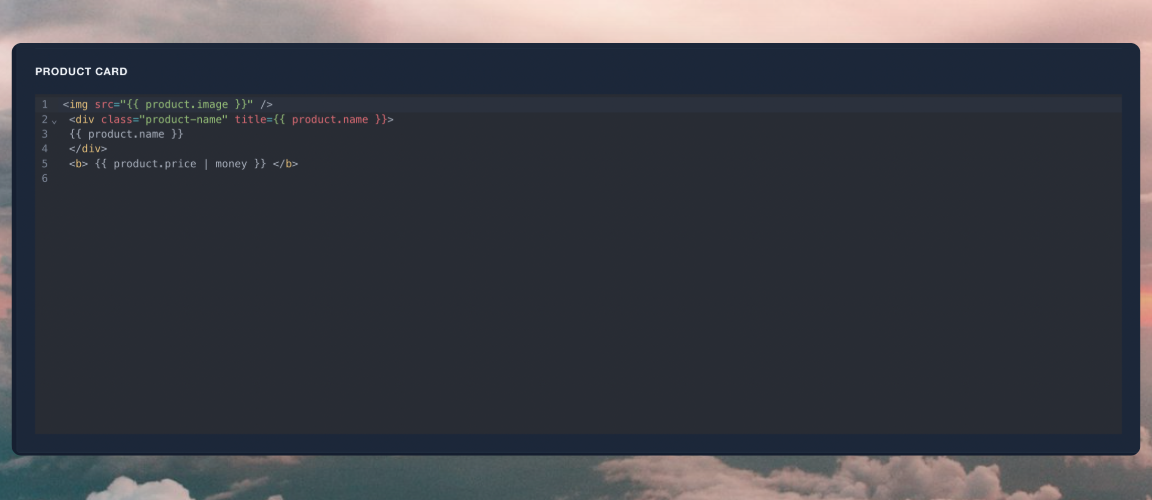
Funktioner #
Yderligere funktioner, der kan aktiveres efter forespørgsel, når de rigtige kriterier er opfyldt.
Pakke-sporing #
Denne funktion er i Beta og kræver en Clerk.io-medarbejder for at aktivere den for dig. Kontakt din Customer Success Manager eller Support for hjælp.Kunder spørger ofte til status på deres ordre og hvor i verden pakken er efter den er sendt. Ved at aktivere dette, tillader du at kunder kan spørge om dette.
De skal altid oplyse deres emailadresse og ordrenummer for at bekræfte, at det er deres ordre. Når det er bekræftet, skriver Chat et kort resumé af ordren og leveringsstatus, samt giver link til sporing af pakken.
Shopify-brugere kan nemt begynde at bruge dette, da det er indbygget i vores importør.
For andre platforme skal du levere Order status og Parcels data via API-kald.
Når kunder kan spore deres ordre #
- Før en fragtmand modtager pakken: Hvis din integration sender ordrestatusser (f.eks. CONFIRMED/PAID/FULFILLMENT_PENDING), kan Chat bekræfte, at ordren er modtaget og er under forberedelse. Et track & trace link bliver ikke vist endnu, fordi der ikke eksisterer et pakkenummer med tracking-kode.
- Efter en pakke er oprettet med sporingskode: Så snart Clerk modtager en pakke med
carrierogtracking_code, tilføjer Chat et ét-kliks tracking-link og opsummerer den seneste leveringsstatus. - Mens du venter på den første scanning hos fragtmanden: Nogle fragtfirmaer opretter først en label, og tilføjer først events efter afhentning. I denne periode vil Chat oplyse, at pakken afventer afhentning eller label er oprettet - og vil stadig give tracking-linket, hvis det er tilgængeligt.
Kort sagt: kunder kan se ordrebekræftelse med det samme (hvis du sender order status), og fuld pakkesporing bliver tilgængelig, når der er en tracking-kode i Clerk.
Denne side er oversat af en hjælpsom AI, og der kan derfor være sproglige fejl. Tak for forståelsen.